So führen Sie eine Bildschirmaufnahme auf iPhone und iPad durch
Das Aufzeichnen von Bildschirmaufnahmen ist in verschiedenen Szenarien eine praktische Funktion. Lesen Sie weiter, wie Sie Bildschirmaufzeichnungen auf iPhone und iPad durchführen, einschließlich der Speicherung von Videos auf Ihrem Gerät und dem Streamen von Bildschirmaufzeichnungen an Apps von Drittanbietern.
Die native Bildschirmaufzeichnung auf iPhone und iPad gab es erstmals in iOS 11, aber man vergisst sie leicht, wenn man sie nicht regelmäßig nutzt.
Zusätzlich zur Möglichkeit, alles auf dem Bildschirm sowie Audio über das Mikrofon Ihres iPhones oder iPads aufzuzeichnen, können Sie diese Funktion auch zum Streamen an Software von Drittanbietern verwenden.
So führen Sie eine Bildschirmaufzeichnung auf dem iPhone und iPad aus
- Wenn Sie es noch nicht hinzugefügt haben, gehen Sie zur Einstellungen-App>Kontrollzentrum
- Wischen Sie nach unten und tippen Sie auf das grüne +-Symbol neben Bildschirmaufzeichnung
- Öffnen Sie jetzt das Kontrollzentrum (wischen Sie bei iPhones ohne Home-Taste von der oberen rechten Ecke nach unten, bei iPhones mit Home-Taste vom unteren Bildschirmrand nach oben)
- Klicken Sie auf das Bildschirmaufzeichnungssymbol (doppelter Kreis). ), um die Aufnahme sofort zu starten. Oder drücken Sie lange, um das Mikrofon ein-/auszuschalten oder Erweiterungen von Drittanbietern wie Streaming zu TikTok, Zoom usw. zu verwenden.
- Während der Aufnahme wird in der oberen Ecke des Bildschirms eine rote Kontrollleuchte angezeigt. Tippen Sie auf
- Wenn Sie die Standardeinstellungen beibehalten, wird die Aufnahme in der Fotos-App gespeichert.
Apple weist darauf hin, dass Bildschirmaufzeichnung und Spiegelung auf dem iPhone nicht gleichzeitig funktionieren.
So sehen die Schritte aus:
Nachdem Sie auf die Schaltfläche zum Starten der Bildschirmaufzeichnung geklickt haben, erhalten Sie einen Countdown von 3 Sekunden, bevor sie beginnt. Wenn die Aufnahme beginnt, wird das Symbol rot und blinkt.
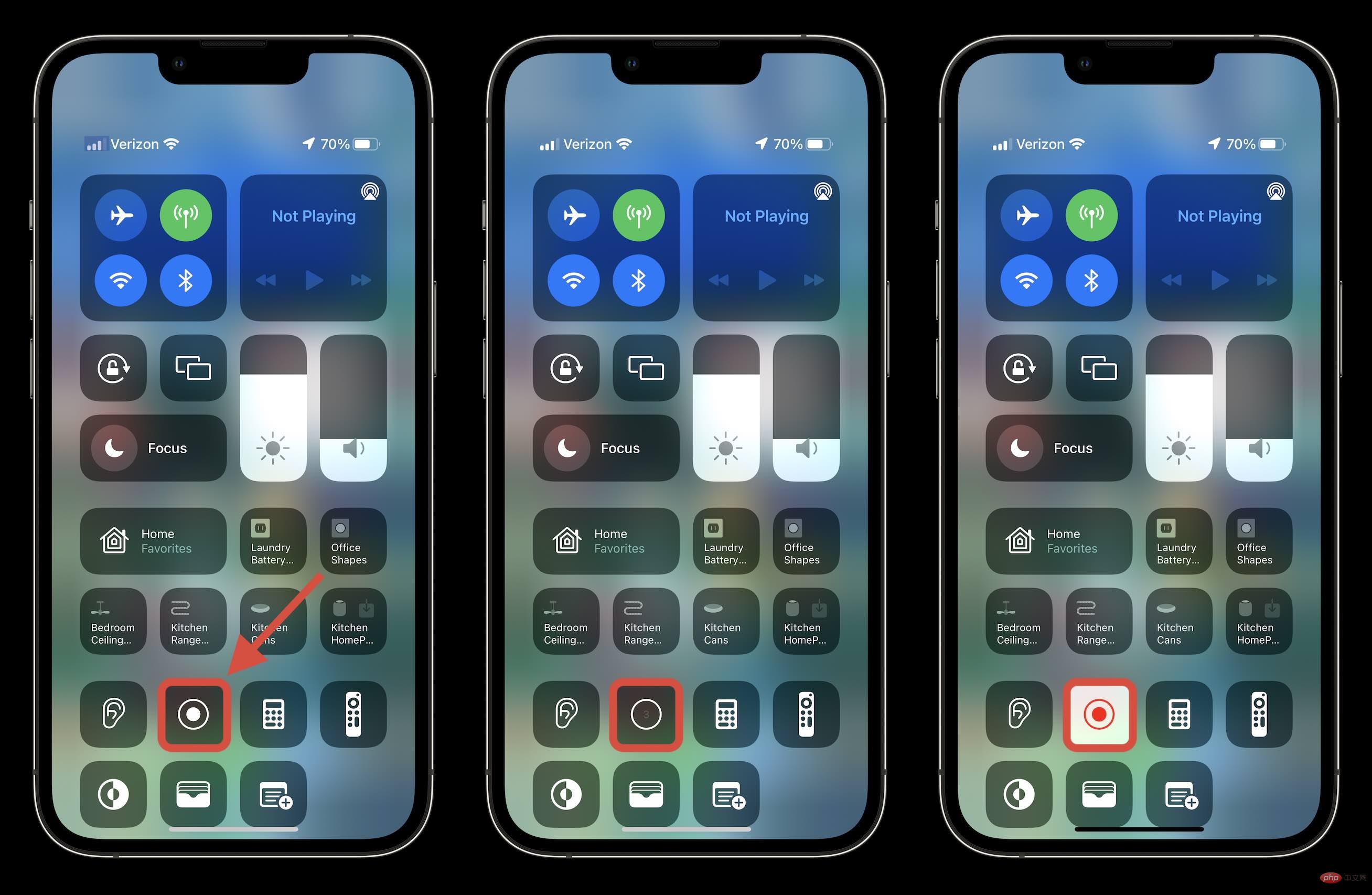
Wenn Sie bereit sind, Ihre Aufnahme zu stoppen und zu speichern, suchen Sie bei neueren iPhones nach dem roten pillenförmigen Symbol oben links auf dem Bildschirm oder oben rechts bei iPads.
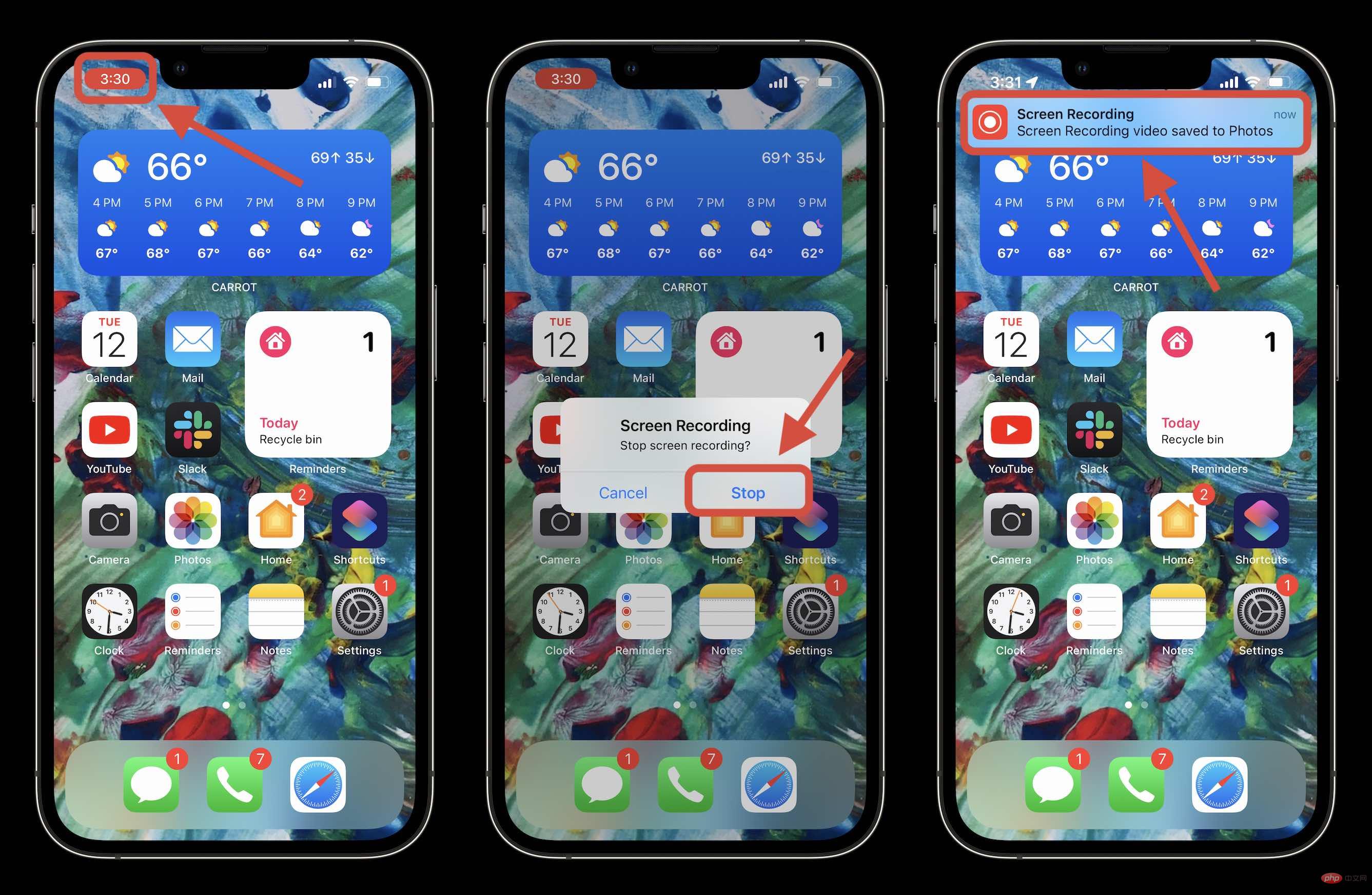
Nachdem Sie auf das Symbol in der Statusleiste geklickt haben, tippen Sie auf Stopp, um die Aufzeichnung zu beenden und zu speichern. Wenn Sie die Aufnahme fortsetzen möchten, können Sie auch Abbrechen verwenden.
Sie können auf die Banner-Benachrichtigung klicken, um zum gespeicherten Datensatz zu springen und ihn anzuzeigen und zu teilen, wie oben gezeigt.
Bildschirm auf dem iPhone mit Audio und Apps von Drittanbietern aufzeichnen
Wenn Sie das Mikrofon während der Bildschirmaufnahme ein-/ausschalten möchten, drücken Sie bitte lange. Auf diese Weise wählen Sie auch Integrationen von Drittanbietern aus.
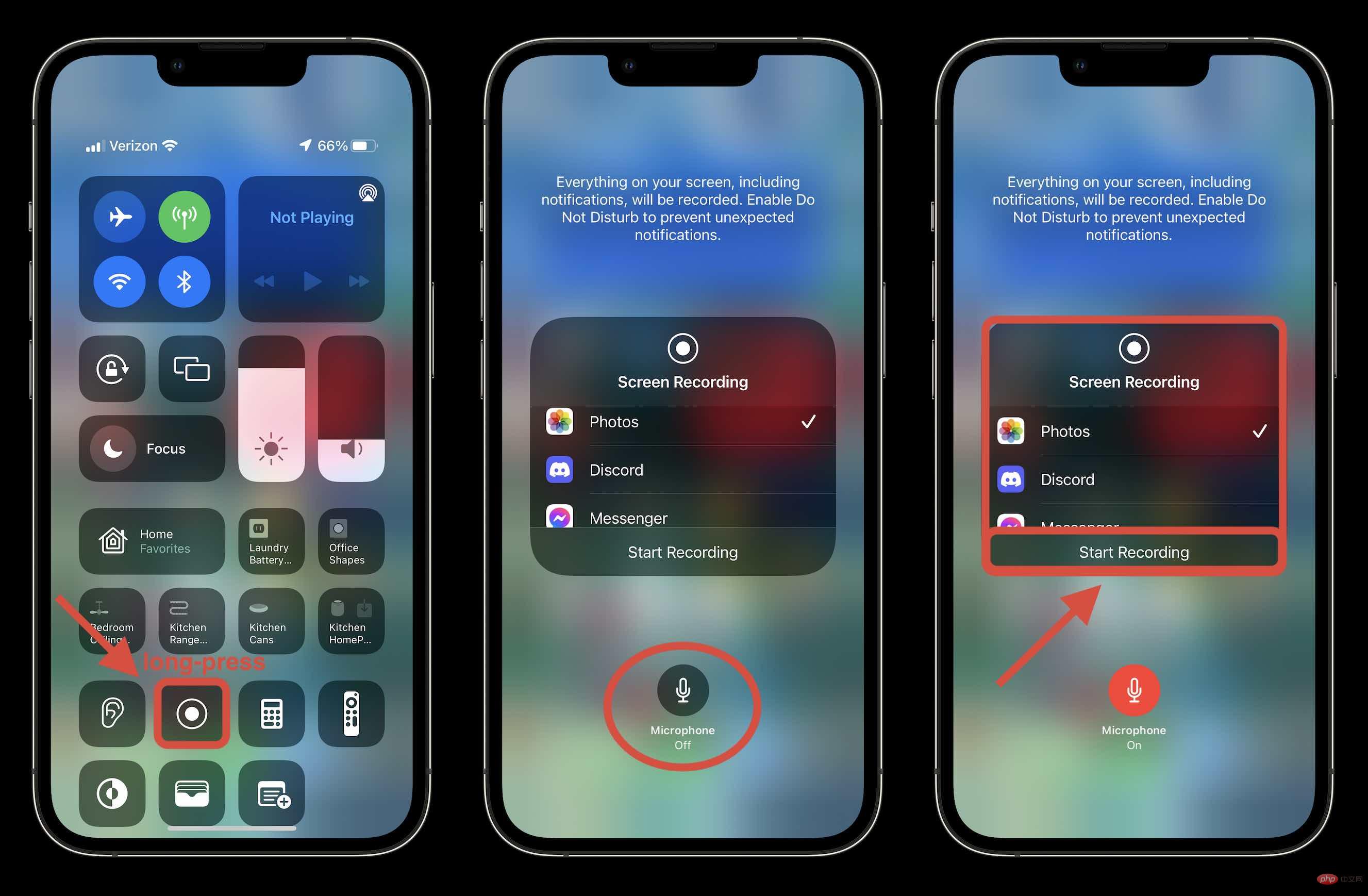
Das obige ist der detaillierte Inhalt vonSo führen Sie eine Bildschirmaufnahme auf iPhone und iPad durch. Für weitere Informationen folgen Sie bitte anderen verwandten Artikeln auf der PHP chinesischen Website!

Heiße KI -Werkzeuge

Undresser.AI Undress
KI-gestützte App zum Erstellen realistischer Aktfotos

AI Clothes Remover
Online-KI-Tool zum Entfernen von Kleidung aus Fotos.

Undress AI Tool
Ausziehbilder kostenlos

Clothoff.io
KI-Kleiderentferner

AI Hentai Generator
Erstellen Sie kostenlos Ai Hentai.

Heißer Artikel

Heiße Werkzeuge

Notepad++7.3.1
Einfach zu bedienender und kostenloser Code-Editor

SublimeText3 chinesische Version
Chinesische Version, sehr einfach zu bedienen

Senden Sie Studio 13.0.1
Leistungsstarke integrierte PHP-Entwicklungsumgebung

Dreamweaver CS6
Visuelle Webentwicklungstools

SublimeText3 Mac-Version
Codebearbeitungssoftware auf Gottesniveau (SublimeText3)

Heiße Themen
 Offizielles iPhone 16 Pro und iPhone 16 Pro Max mit neuen Kameras, A18 Pro SoC und größeren Bildschirmen
Sep 10, 2024 am 06:50 AM
Offizielles iPhone 16 Pro und iPhone 16 Pro Max mit neuen Kameras, A18 Pro SoC und größeren Bildschirmen
Sep 10, 2024 am 06:50 AM
Apple hat endlich die Hüllen seiner neuen High-End-iPhone-Modelle entfernt. Das iPhone 16 Pro und das iPhone 16 Pro Max verfügen jetzt über größere Bildschirme im Vergleich zu ihren Gegenstücken der letzten Generation (6,3 Zoll beim Pro, 6,9 Zoll beim Pro Max). Sie erhalten einen verbesserten Apple A1
 Aktivierungssperre für iPhone-Teile in iOS 18 RC entdeckt – möglicherweise Apples jüngster Schlag gegen das Recht auf Reparatur, das unter dem Deckmantel des Benutzerschutzes verkauft wird
Sep 14, 2024 am 06:29 AM
Aktivierungssperre für iPhone-Teile in iOS 18 RC entdeckt – möglicherweise Apples jüngster Schlag gegen das Recht auf Reparatur, das unter dem Deckmantel des Benutzerschutzes verkauft wird
Sep 14, 2024 am 06:29 AM
Anfang des Jahres kündigte Apple an, die Funktion „Aktivierungssperre“ auf iPhone-Komponenten auszuweiten. Dadurch werden einzelne iPhone-Komponenten wie Akku, Display, FaceID-Baugruppe und Kamerahardware effektiv mit einem iCloud-Konto verknüpft.
 Die Aktivierungssperre für iPhone-Teile könnte Apples jüngster Schlag gegen das Recht auf Reparatur sein, das unter dem Deckmantel des Benutzerschutzes verkauft wird
Sep 13, 2024 pm 06:17 PM
Die Aktivierungssperre für iPhone-Teile könnte Apples jüngster Schlag gegen das Recht auf Reparatur sein, das unter dem Deckmantel des Benutzerschutzes verkauft wird
Sep 13, 2024 pm 06:17 PM
Anfang des Jahres kündigte Apple an, die Aktivierungssperre auf iPhone-Komponenten auszuweiten. Dadurch werden einzelne iPhone-Komponenten wie Akku, Display, FaceID-Baugruppe und Kamerahardware effektiv mit einem iCloud-Konto verknüpft.
 Gate.io Trading Platform Offizielle App -Download- und Installationsadresse
Feb 13, 2025 pm 07:33 PM
Gate.io Trading Platform Offizielle App -Download- und Installationsadresse
Feb 13, 2025 pm 07:33 PM
In diesem Artikel werden die Schritte zum Registrieren und Herunterladen der neuesten App auf der offiziellen Website von Gate.io beschrieben. Zunächst wird der Registrierungsprozess eingeführt, einschließlich der Ausgabe der Registrierungsinformationen, der Überprüfung der E -Mail-/Mobiltelefonnummer und dem Ausfüllen der Registrierung. Zweitens wird erläutert, wie Sie die Gate.io -App auf iOS -Geräten und Android -Geräten herunterladen. Schließlich werden Sicherheits-Tipps betont, z. B. die Überprüfung der Authentizität der offiziellen Website, die Ermöglichung von zweistufiger Überprüfung und das Aufmerksamkeit von Phishing-Risiken, um die Sicherheit von Benutzerkonten und -vermögen zu gewährleisten.
 Binance Binance Offizielle Website Neueste Version Anmeldeportal
Feb 21, 2025 pm 05:42 PM
Binance Binance Offizielle Website Neueste Version Anmeldeportal
Feb 21, 2025 pm 05:42 PM
Befolgen Sie diese einfachen Schritte, um auf die neueste Version des Binance -Website -Login -Portals zuzugreifen. Gehen Sie zur offiziellen Website und klicken Sie in der oberen rechten Ecke auf die Schaltfläche "Anmeldung". Wählen Sie Ihre vorhandene Anmeldemethode. Geben Sie Ihre registrierte Handynummer oder E -Mail und Kennwort ein und vervollständigen Sie die Authentifizierung (z. B. Mobilfifizierungscode oder Google Authenticator). Nach einer erfolgreichen Überprüfung können Sie auf das neueste Version des offiziellen Website -Login -Portals von Binance zugreifen.
 Apple aktualisiert das Budget-iPad-Ökosystem mit einem günstigeren Magic Keyboard mit neuen Funktionen und budgetfreundlichen Materialien
Sep 03, 2024 pm 01:06 PM
Apple aktualisiert das Budget-iPad-Ökosystem mit einem günstigeren Magic Keyboard mit neuen Funktionen und budgetfreundlichen Materialien
Sep 03, 2024 pm 01:06 PM
Das ursprüngliche Magic Keyboard-Zubehör für das Apple iPad Pro war so etwas wie eine Revolution für Apple, das das iPad Pro gerne als Computerersatz vermarktet – mit dem Zubehör verfügt das iPad Pro jetzt über nahezu die gesamte Rechenleistung und Benutzerfreundlichkeit
 LCD-iPhone wird Geschichte! Apple wird komplett aufgegeben: das Ende einer Ära
Sep 03, 2024 pm 09:38 PM
LCD-iPhone wird Geschichte! Apple wird komplett aufgegeben: das Ende einer Ära
Sep 03, 2024 pm 09:38 PM
Laut Medienberichten unter Berufung auf Quellen wird Apple vollständig auf die Verwendung von LCD-Bildschirmen (Liquid Crystal Display) in iPhones verzichten und alle im nächsten Jahr und darüber hinaus verkauften iPhones werden OLED-Displays (organische Leuchtdioden) verwenden. Apple verwendete OLED-Displays erstmals im Jahr 2017 auf dem iPhoneX. Seitdem hat Apple OLED-Displays in Modellen der mittleren bis oberen Preisklasse populär gemacht, aber die iPhone SE-Serie verwendet immer noch LCD-Bildschirme. Allerdings sind iPhones mit LCD-Bildschirm bald Geschichte. Mit der Angelegenheit vertraute Personen sagten, dass Apple damit begonnen habe, OLED-Displays bei BOE und LG für die neue iPhone SE-Generation zu bestellen. Samsung hält derzeit etwa die Hälfte des iPhone-OLED-Display-Marktes, LG
 ANBI App Offizieller Download V2.96.2 Neueste Version Installation Anbi Offizielle Android -Version
Mar 04, 2025 pm 01:06 PM
ANBI App Offizieller Download V2.96.2 Neueste Version Installation Anbi Offizielle Android -Version
Mar 04, 2025 pm 01:06 PM
Binance App Offizielle Installationsschritte: Android muss die offizielle Website besuchen, um den Download -Link zu finden. Wählen Sie die Android -Version zum Herunterladen und Installieren. Alle sollten auf die Vereinbarung über offizielle Kanäle achten.





